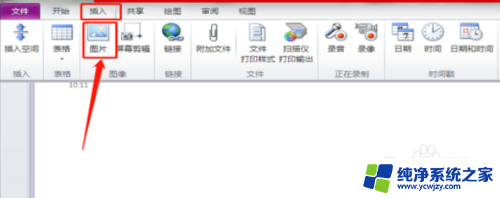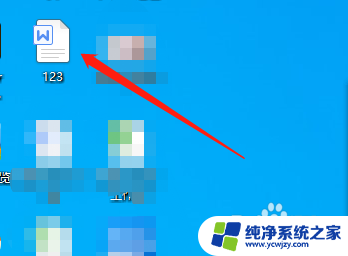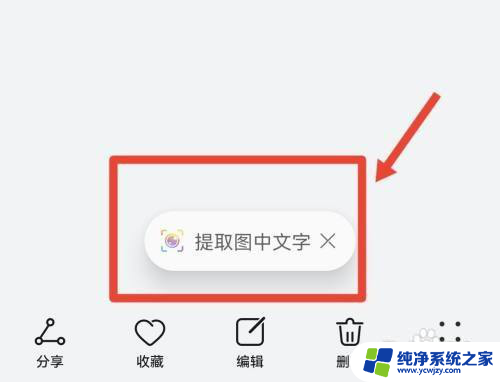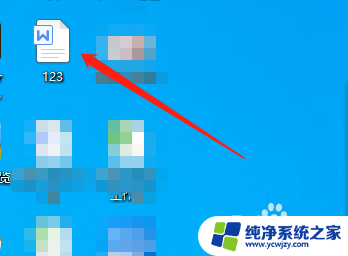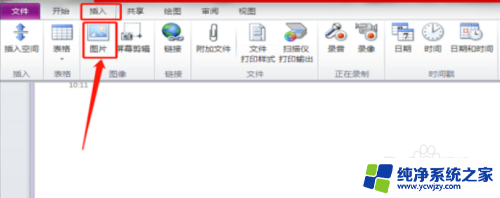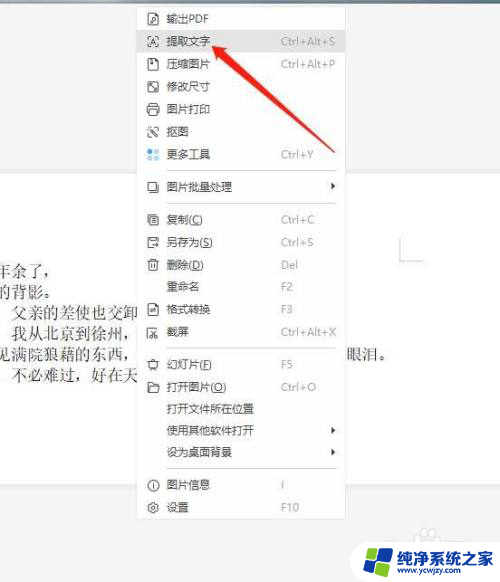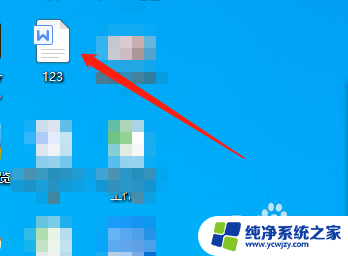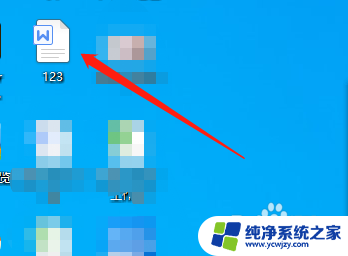怎么样把图片文字转成电子版的 图片转换成电子版文档的步骤
怎么样把图片文字转成电子版的,在现代科技的快速发展下,我们越来越多地依赖于电子文档来存储和传输信息,有时我们会遇到一些问题,比如需要将纸质图片或文字转换为电子版文档。如何才能高效地完成这一转换过程呢?下面将介绍一些步骤,帮助您将图片转换成电子版文档。我们需要准备一台具备扫描功能的扫描仪或多功能一体机。将要转换的纸质图片或文字放置在扫描仪上,调整好纸张的位置和扫描参数,然后点击开始扫描。扫描仪会将纸质图片转换为数字化的电子版图像,保存在计算机中。接下来我们需要使用OCR(光学字符识别)软件,识别并提取出图像中的文字内容。通过OCR技术,我们可以将图片中的文字转换为可编辑的电子文档,方便我们进行编辑和修改。通过以上简单的步骤,我们就能够轻松地将图片转换成电子版文档,提高工作效率和信息传输的便利性。
方法如下:
1.插入图片
新建空白文档点击上方的插入,插入图片;
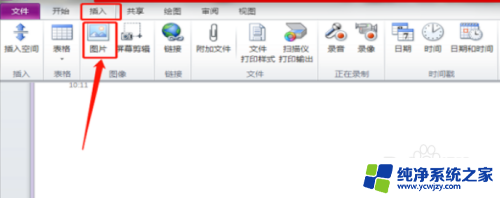
2.打开图片
选中需要转换的图片,点击打开;
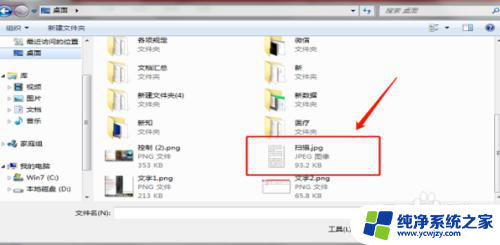
3.复制图片文本
选中图片鼠标右击,选择复制图片中的文本;
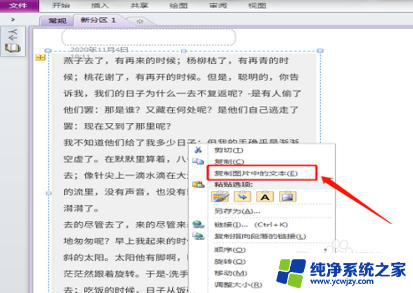
4.粘贴
打开Word文档,粘贴,就能将图片转换为电子版的文档了;
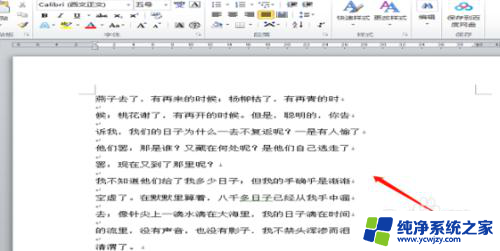
5.下载软件添加图片
下载一个文字识别软件,点击“点击添加图片、文件”;
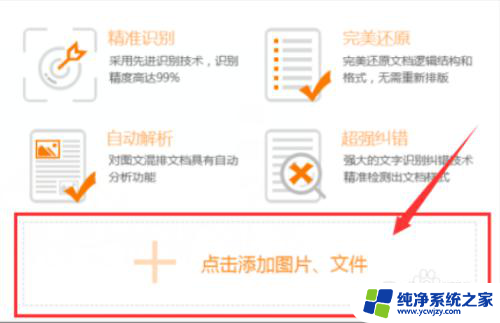
6.选择转换格式
选择好需要添加的图片,点击“打开”。将识别格式选择为“DOCX”;
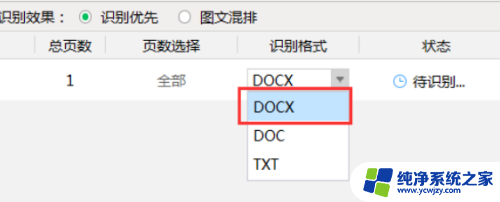
7.识别
将输出目录选择为“原文件夹”,点击“开始识别”;

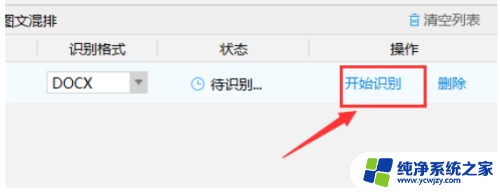
8.转换完成
识别完成,点击打开文件查看图片里的文字就已经转化为word文档了。
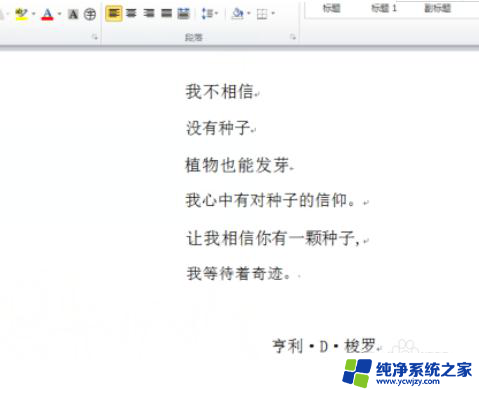
以上就是如何将图像文字转换为电子版的全部内容,如有遇到相同问题的用户,可参考本文中介绍的步骤进行修复,希望对大家有所帮助。